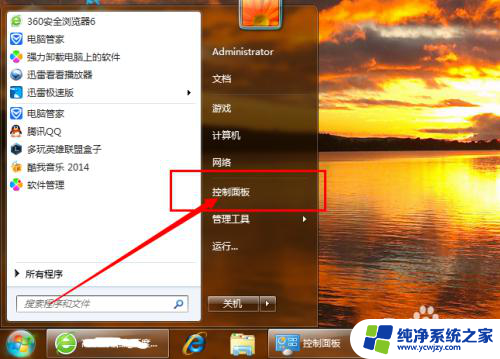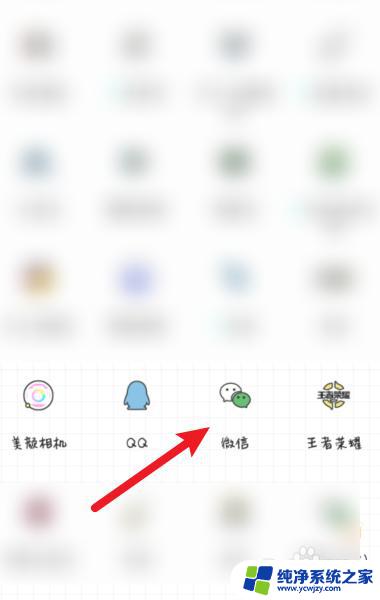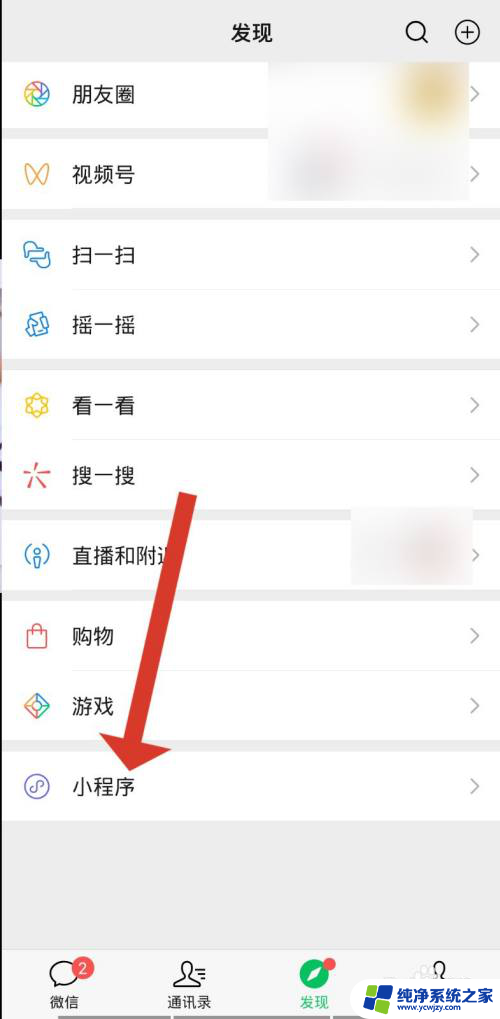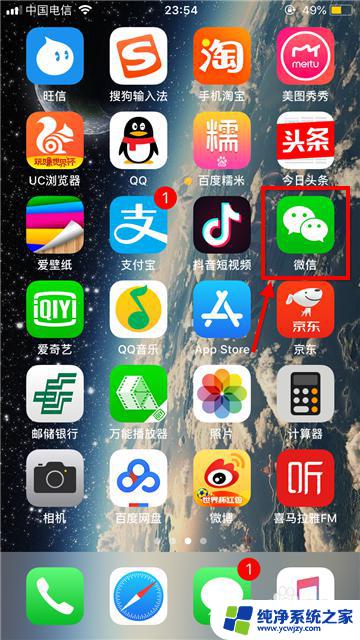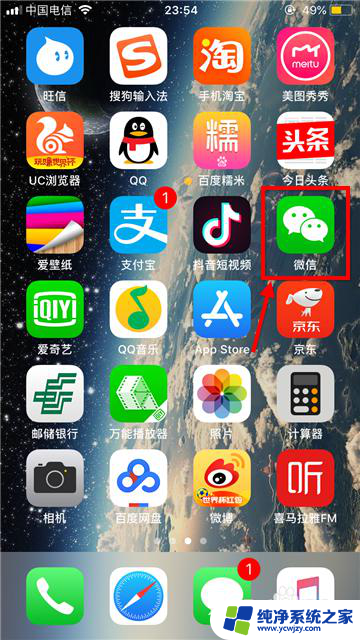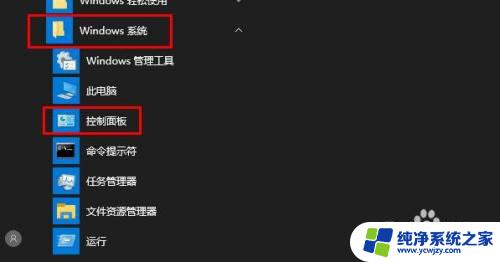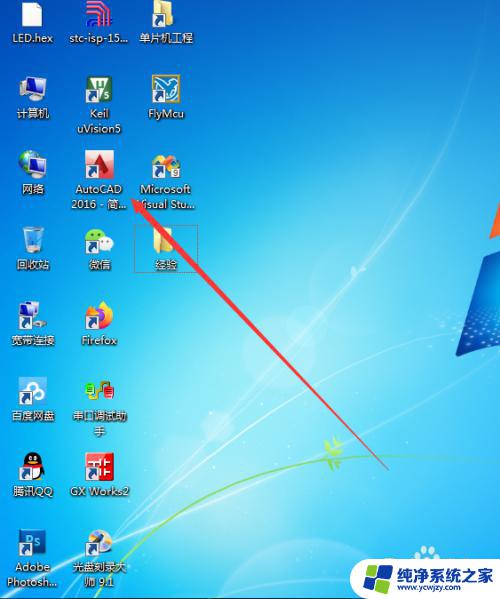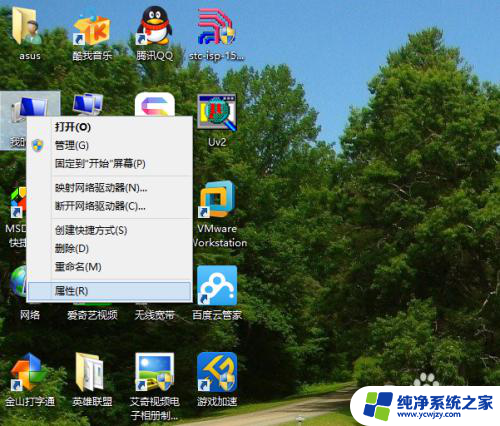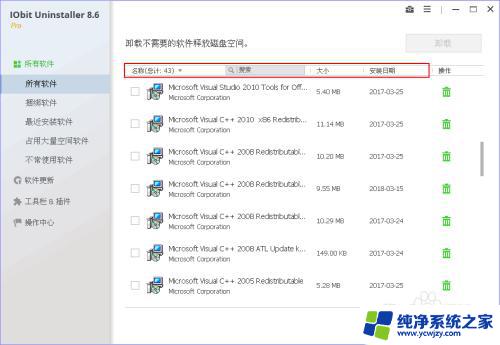怎样彻底卸载微信小程序
更新时间:2024-06-19 10:52:31作者:yang
微信小程序作为一种轻量级应用程序,受到了广大用户的喜爱,随着使用习惯的改变和应用需求的变化,有时候我们可能需要彻底卸载微信小程序。怎样才能彻底卸载微信小程序呢?微信电脑版也支持小程序,那么在电脑版上如何删除使用过的小程序呢?接下来我们就来详细了解一下。
方法如下:
1.首先这个要更新一下最新的版本,我是用的是最新的公测版本。
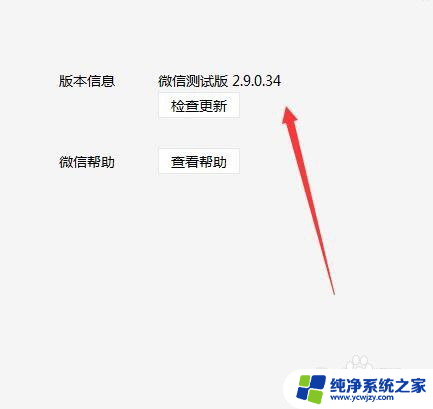
2.更新了以后,在界面左侧可以看到有一个小程序按钮。
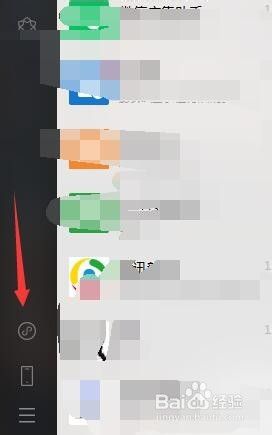
3.点击打开以后,里面就会显示我们最近使用的一些小程序。
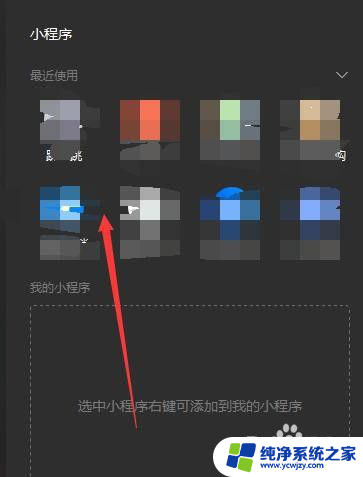
4.我们需要删除的话,就把鼠标放到这个小程序上。点击右键。
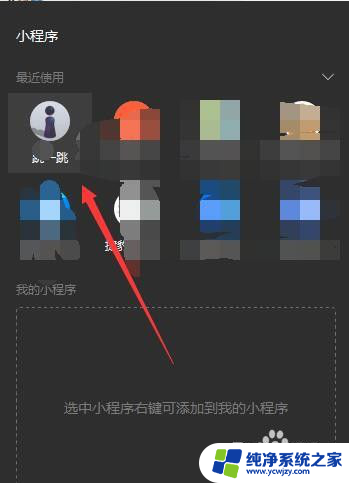
5.点击右键最后,可以看到选项里面有一个移除按钮。
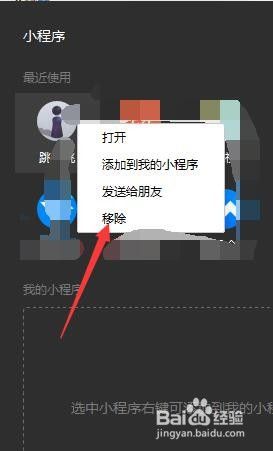
6.点击以后,我们使用过的这个小程序就已经删除了。
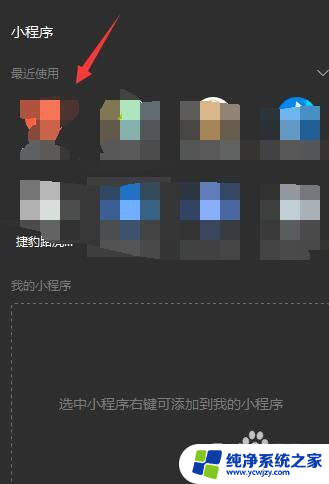
7.总结:
1、更新微信电脑版到最新版本的。
2、点击小程序按钮进入。
3、鼠标放到小程序上面点击右键。
4、选择移除即可。
以上就是如何完全卸载微信小程序的全部内容,如果您遇到相同的问题,可以根据本文中介绍的步骤进行修复,希望对大家有所帮助。